
MindLinker迈聆会议
v5.12.3 官方版- 软件大小:87.6 MB
- 软件语言:简体中文
- 更新时间:2023-03-22
- 软件类型:国产软件 / 办公软件
- 运行环境:WinXP, Win7, Win8, Win10, WinAll
- 软件授权:免费软件
- 官方主页:https://www.mindlinker.com/
- 软件等级 :
- 介绍说明
- 下载地址
- 精品推荐
- 相关软件
- 网友评论
迈聆会议提供企业会议功能,可以在这款软件上创建企业会议,方便团队随时在电脑、在手机、在平板上加入会议,全部成员都可以面对面视频,可以查看主持人讲解的会议内容,可以同步桌面的演示文稿,可以共享文件,可以将画面传屏到其他设备,满足企业线上会议需求,让企业可以在电脑上更好开会,软件功能非常丰富,可以预约会议,可以自动生成邀请信息,输入会议号就可以加入当前的会议,也可以在软件管理日程,管理企业通讯录,需要的朋友可以下载体验!

软件功能
1、迈聆会议提供会议纪要功能,在开会的时候就可以编辑纪要信息
2、支持任务设置功能,可以在软件添加待办的会议信息
3、支持发起会议,如果你需要开会就从通讯录中添加成员
4、支持会议安排,企业领导可以在软件上创建多个会议,方便直接进入会议室
5、右上角是无线传屏功能,可以输入连接码投屏到智能会议平板
6、中间分为3个功能区域,带有日期的这一块区域是待办事项,集合了所有需要完成的待办任务
7、最后一块是会议安排展示区域,可以在此区域看到30天内你将要参加的会议日程
8、可以在通讯录批量添加成员,如果不需要添加参会人,也可直接点击确定,进入视频会议
9、进入视频会议后,首先看到主画面区域展示的是参会人的画面
10、右上角是邀请码和分享按钮,点击分享按钮,复制弹框里面的信息通知到参会人
11、界面底部鼠标悬停时会出现工具栏,有设置,桌面共享,麦克风,摄像头,离开会议,和参会人
12、模式设置,主要分为互动模式与主讲人模式
13、互动模式,所有参会人员的画面会在界面平铺显示,双击人员视频可以最大化窗口,方便面对面视频
14、主讲模式显示出声音最大的用户画面,方便让其他人看到主持人信息
15、默认是互动模式,一屏里面最多可以展示9方参会人的画面,超出9方后中间会出现翻页按钮,可以看到超出9方的画面
16、切换到主讲人模式,主画面大区域的是当前讲话人的视频画面,右下角小窗口是本地视频画面
软件特色
连接空间与人,让工作更高效
迈聆会议(MindLinker) 是一款高效的远程互动视频会议产品,致力于让企业开好每一场会。通过自研音视频算法、会议全流程应用设计、软硬高质量兼容等能力,让远程办公更高效。
会前
预约会议室,多终端开启
打通线下会议室,提前预约,支持各种终端一键入会
会中
协同办公,效率升级
提供超强会控管理与互动功能,赋能管控型与交流型会议,提高协同效率
会后
纪要分发,数据统计
会后纪要分发,多维度数据报告,清晰掌握会议情况
使用方法
1、迈聆会议安装引导界面,点击下一步开始安装软件
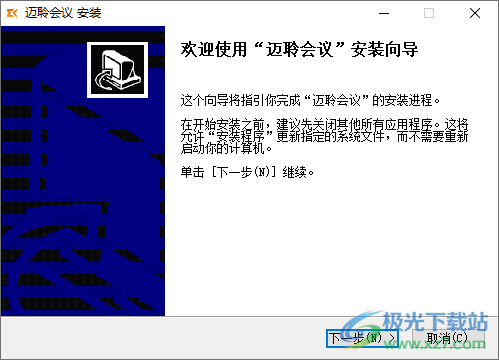
2、提示软件的登录界面,可以在这里输入账号开始登录,也可以点击立即注册
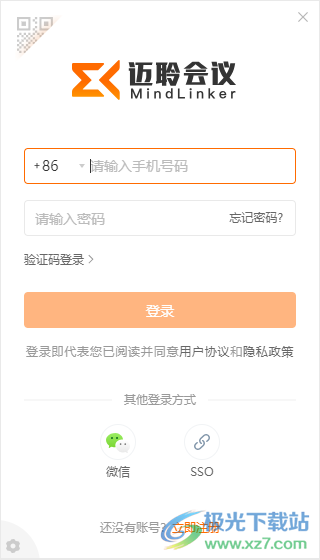
3、迈聆会议界面如图所示,可以显示四个功能,点击发起会议按钮就可以创建新的会议
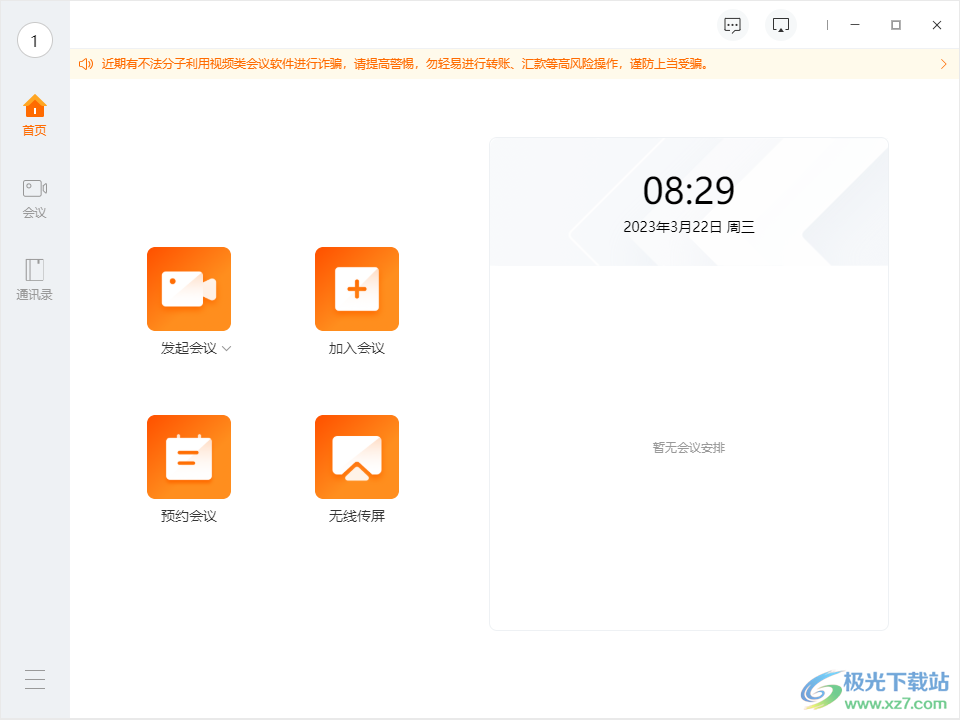
4、如图所示,提示个人账号无法创建会议,您需要加入企业或者创建企业才能开会
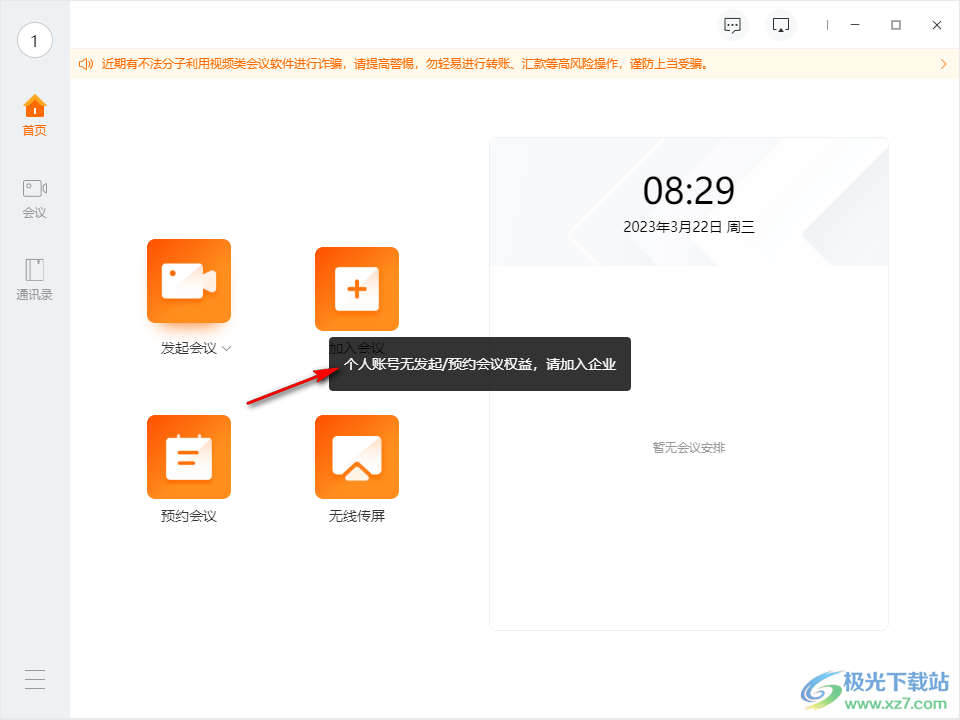
5、这里是成员加入会议室的界面,输入会议号就可以直接进入视频会议

6、提示无线传屏功能,输入设备的传屏码就可以将当前电脑的会议画面显示的屏幕上
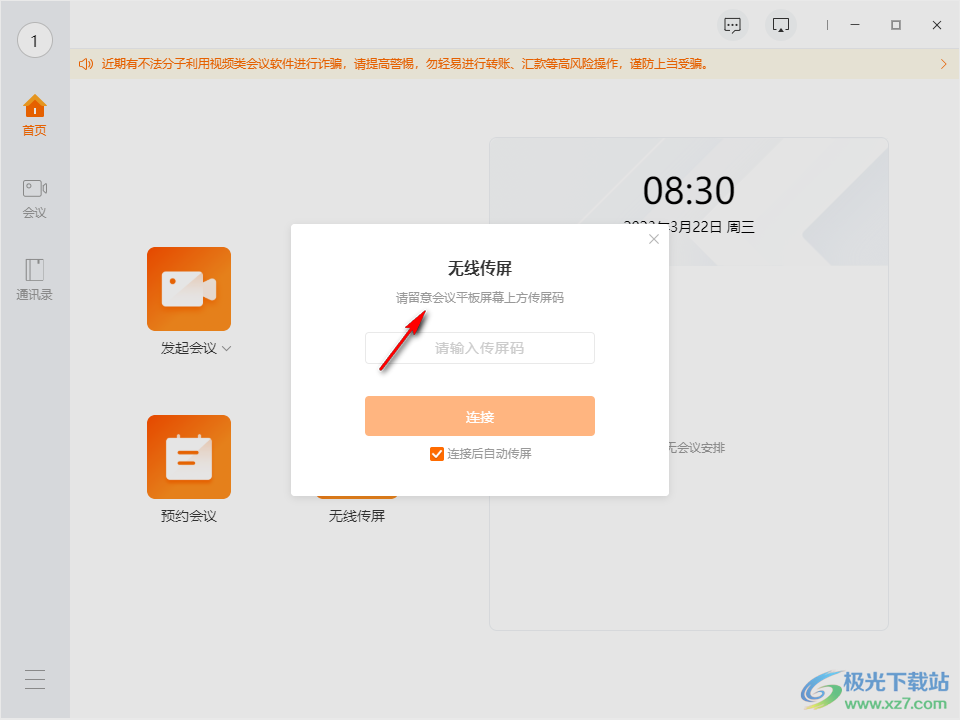
7、这里是预约设置功能,可以查看自己的会议安排,可以显示日历信息
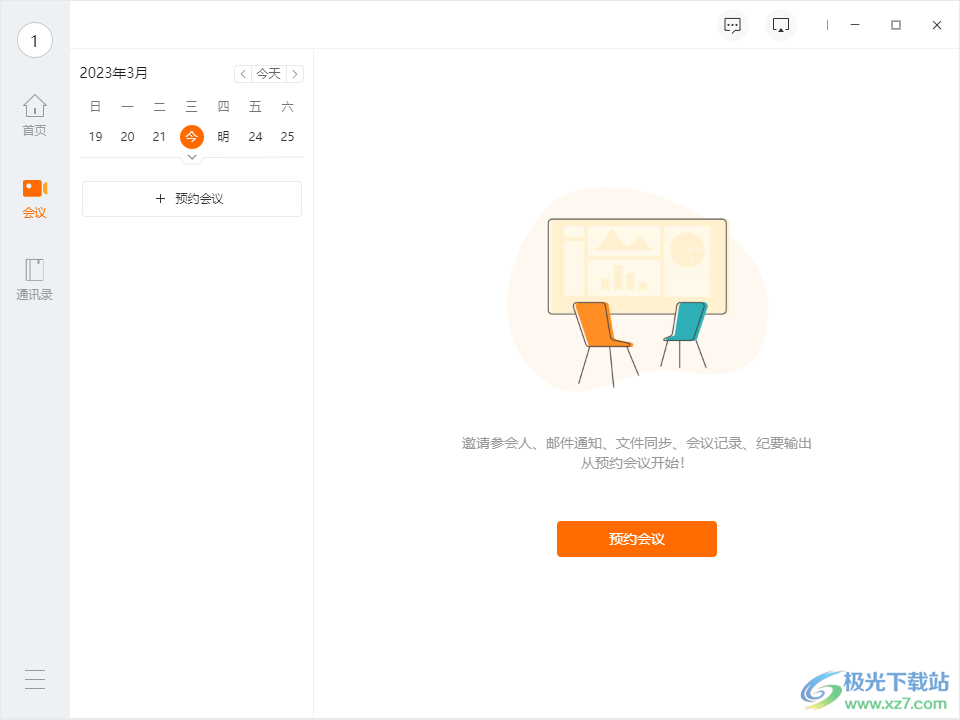
8、提示通讯录功能,如果你已经加入企业就可以在这里添加好友,添加成员,方便邀请会议
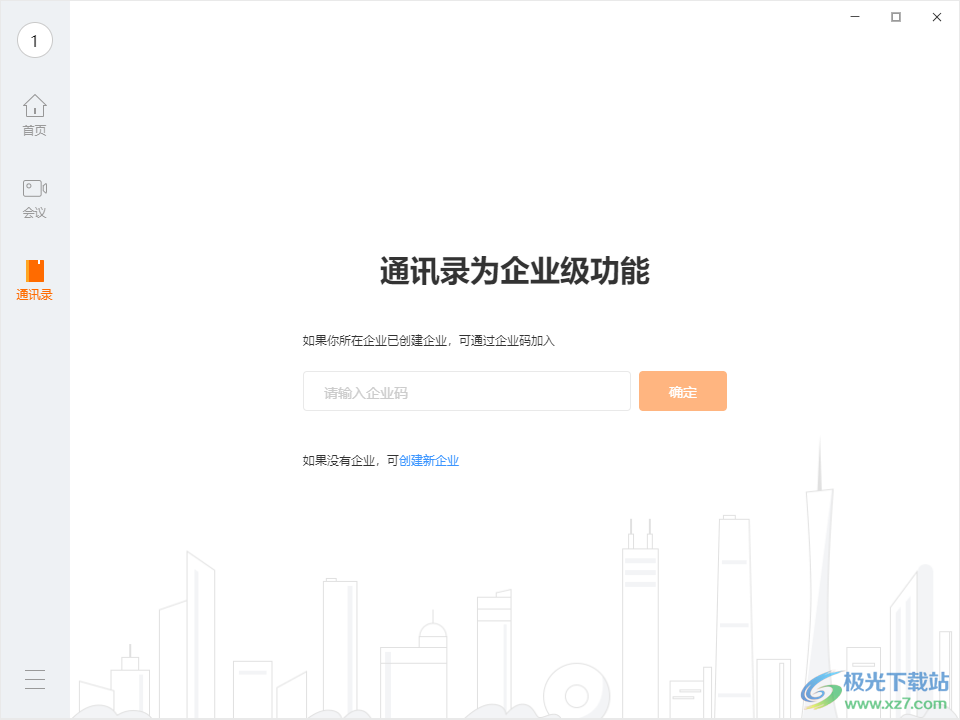
9、支持录制功能,可以直接在云端打开录制文件,可以播放视频
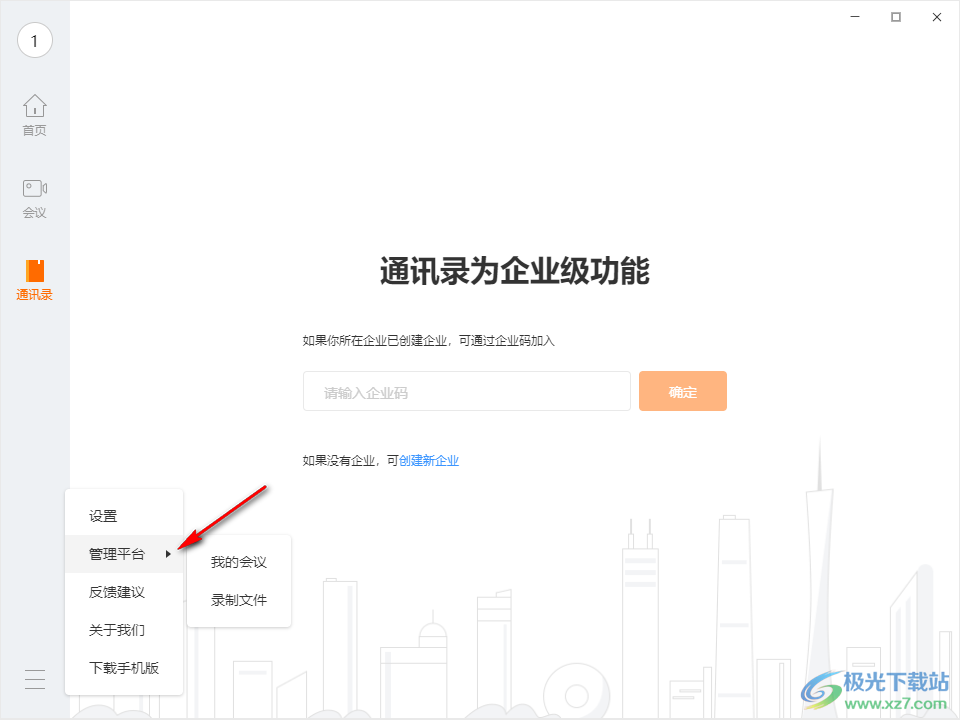
10、软件的设置界面,可以选择加入会议的时候直接查看视频内容,可以选择启动麦克风
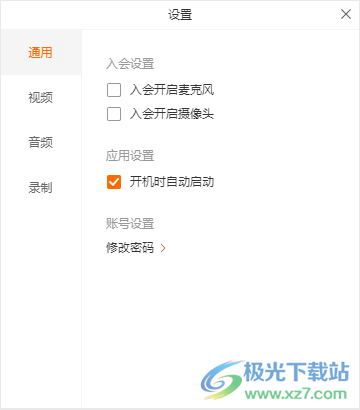
11、高清模式:条件允许时,系统将根据设备性能,最高提供1080P的视频发送效果
智能美颜
本地视频以镜像效果显示
自己主讲时,主画面中显示本地视频
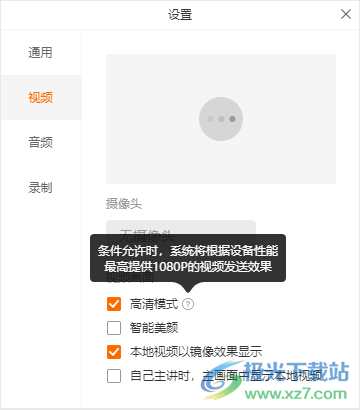
12、自动调整麦克风音量
回声消除
关闭回声消除,可能会影响双方的会议音频体验
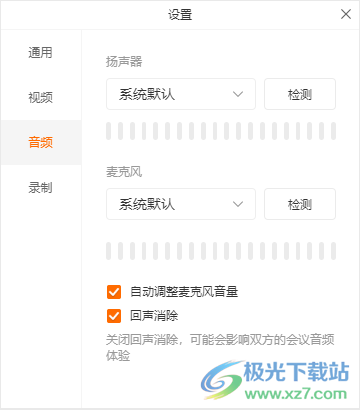
13、录制的内容,可以设置地址C:UsersadminDocumentsMindlinkerMeeting
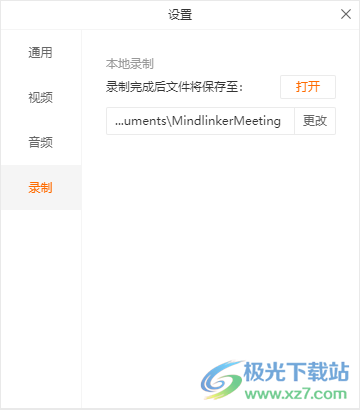
14、邀请到通讯录的成员点击确定就可以直接进入会议室界面
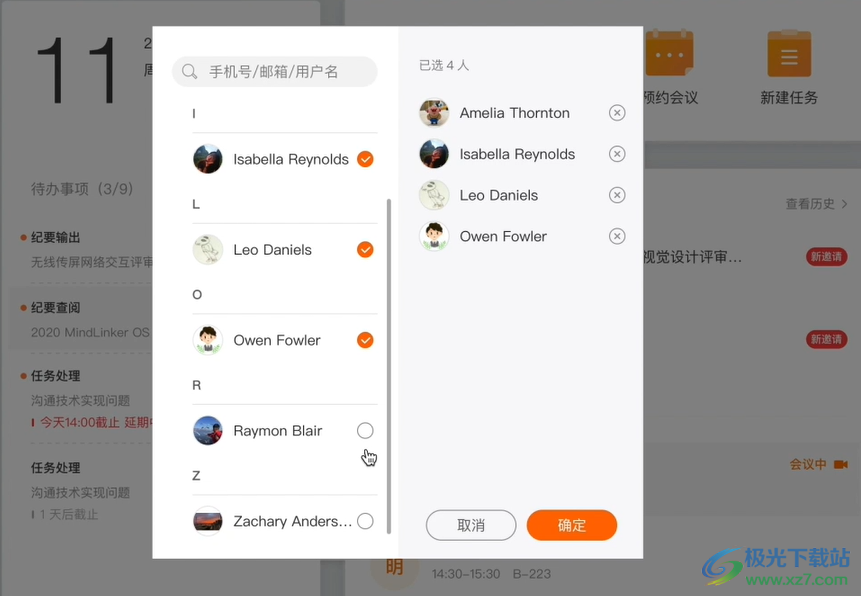
15、视频画面可以设置当主讲人为自己时,在主画面中显示自己,以及视频美颜功能
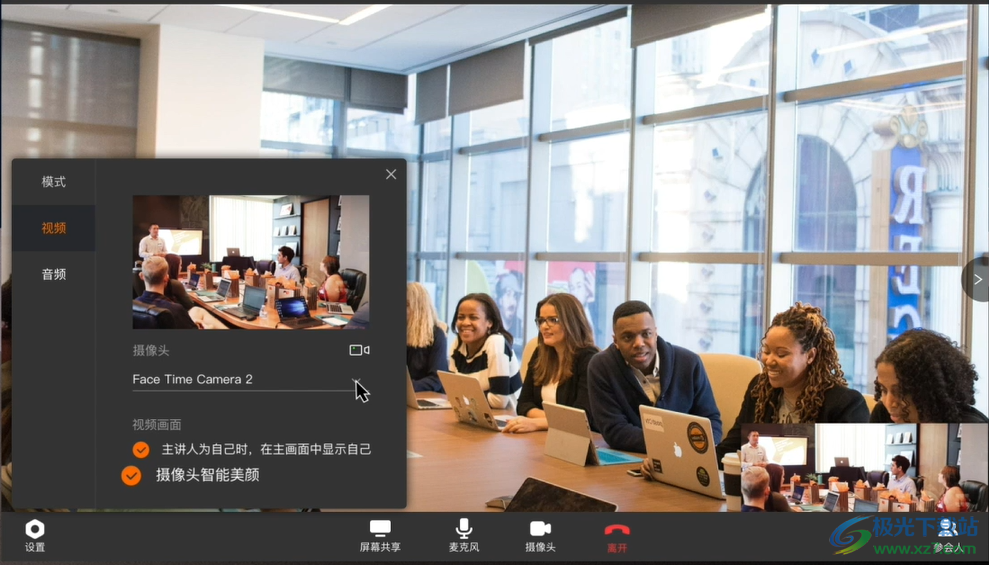
16、接下来,我们点击【屏幕共享】按钮,当前电脑桌面内容就会同步给其他参会人
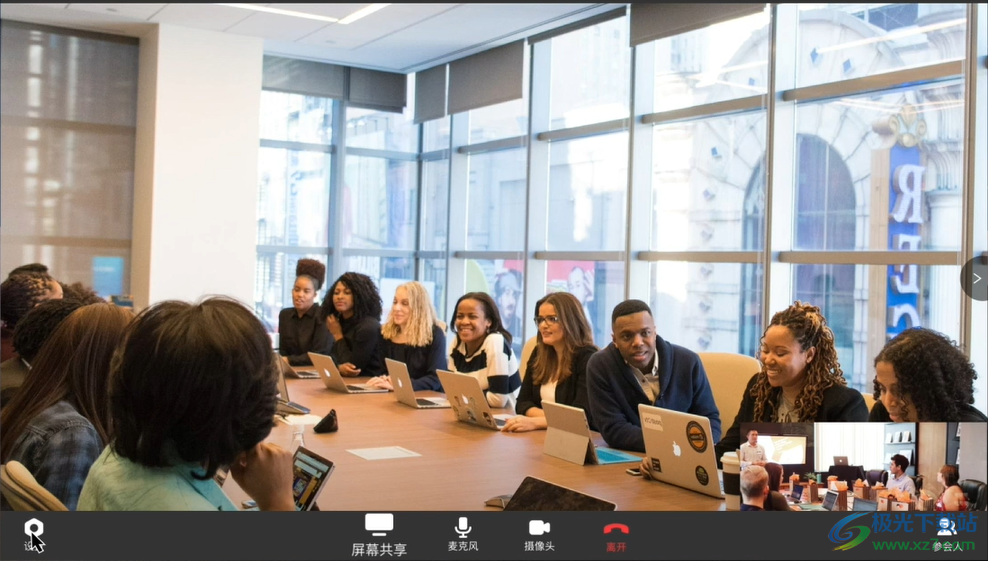
17、同时MindLinker会自动缩小到系统底部的菜单栏,屏幕的中间最上方,会出现桌面共享后的状态栏,显示多少人查看你的共享
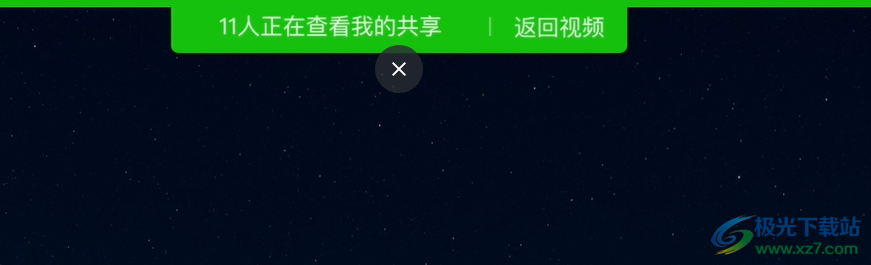
18、视频窗口的右上角也有【麦克风操作按钮】,可以静音或取消静音
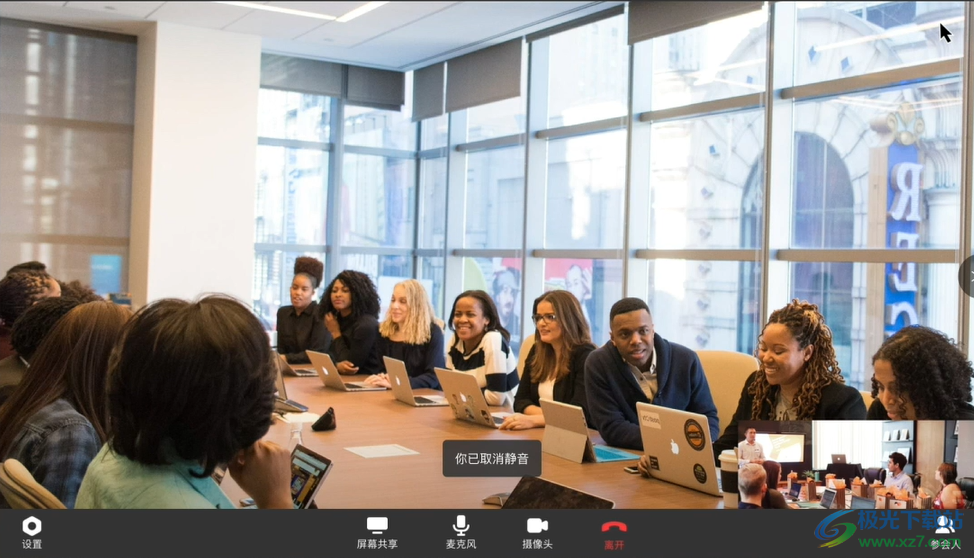
19、在列表里面也可以快速的对参会人进行静音操作,也可以点击底部的【全体静音】按钮
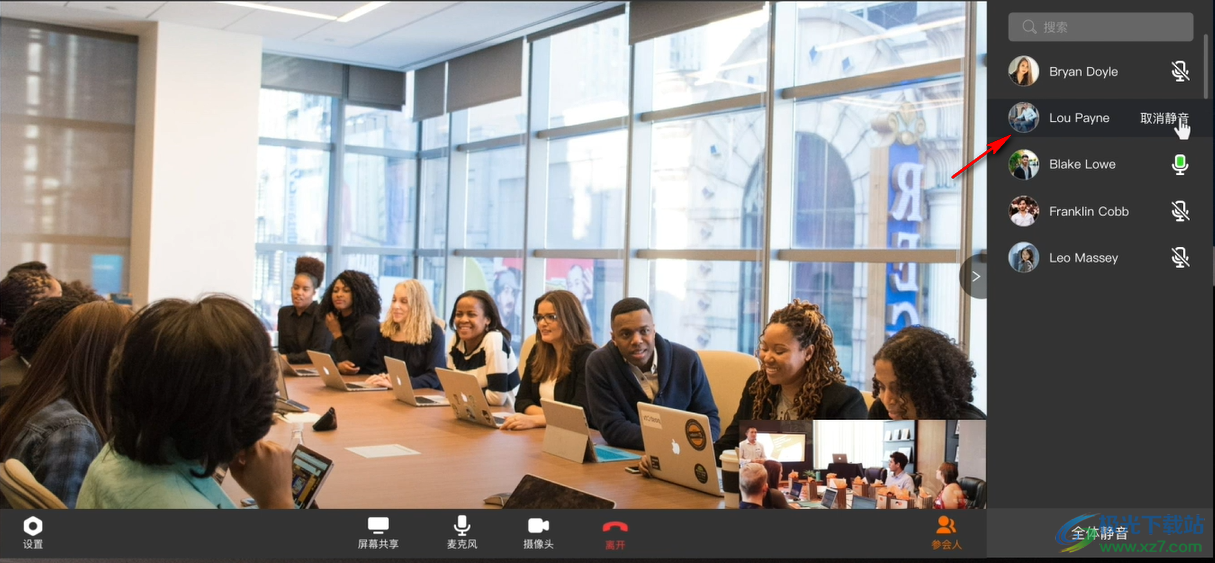
产品服务
3大核心产品,全方位满足企业实际业务需求
公有云服务
面向企业提供安全合规、高速稳定、“云端”融合的视频会议解决方案,结合视频会议终端,满足大中小型会议室、领导办公室及移动办公需求
私有云服务
面向政企提供私有化部署,构建本地化会议系统,保障会议安全性,具有大并发,高稳定,易操作等特性,同时还能兼容利旧传统视频会议
aPass服务
面向合作伙伴提供稳定高清的实时音视频能力,灵活易用的SDK、API,轻松构建音视频服务,打造高品质的互动视频体验
下载地址
- Pc版
MindLinker迈聆会议 v5.12.3 官方版
本类排名
本类推荐
装机必备
换一批- 聊天
- qq电脑版
- 微信电脑版
- yy语音
- skype
- 视频
- 腾讯视频
- 爱奇艺
- 优酷视频
- 芒果tv
- 剪辑
- 爱剪辑
- 剪映
- 会声会影
- adobe premiere
- 音乐
- qq音乐
- 网易云音乐
- 酷狗音乐
- 酷我音乐
- 浏览器
- 360浏览器
- 谷歌浏览器
- 火狐浏览器
- ie浏览器
- 办公
- 钉钉
- 企业微信
- wps
- office
- 输入法
- 搜狗输入法
- qq输入法
- 五笔输入法
- 讯飞输入法
- 压缩
- 360压缩
- winrar
- winzip
- 7z解压软件
- 翻译
- 谷歌翻译
- 百度翻译
- 金山翻译
- 英译汉软件
- 杀毒
- 360杀毒
- 360安全卫士
- 火绒软件
- 腾讯电脑管家
- p图
- 美图秀秀
- photoshop
- 光影魔术手
- lightroom
- 编程
- python
- c语言软件
- java开发工具
- vc6.0
- 网盘
- 百度网盘
- 阿里云盘
- 115网盘
- 天翼云盘
- 下载
- 迅雷
- qq旋风
- 电驴
- utorrent
- 证券
- 华泰证券
- 广发证券
- 方正证券
- 西南证券
- 邮箱
- qq邮箱
- outlook
- 阿里邮箱
- icloud
- 驱动
- 驱动精灵
- 驱动人生
- 网卡驱动
- 打印机驱动
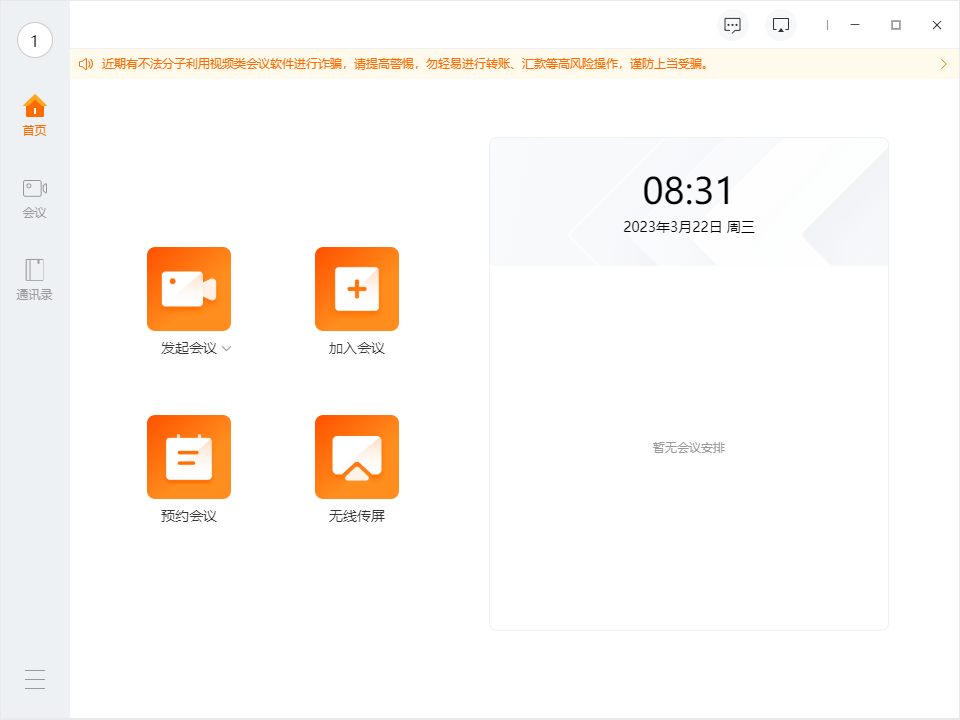






































网友评论